Photoshop制作超酷的机器人特效美女(7)
文章来源于 P大点S,感谢作者 Kamdy229 给我们带来经精彩的文章!设计教程/PS教程/照片处理2014-10-11
然后再修改一下图层不透明度70%左右,这样效果就柔和多了。 17、做到这里已经完成得七七八八了,接下来就是修改一下一些细节的东西。 比如给它腹部下面的沟壑添加一些颜色效果,用20%不透明度画笔在蒙板上 擦掉一些
然后再修改一下图层不透明度70%左右,这样效果就柔和多了。
17、做到这里已经完成得七七八八了,接下来就是修改一下一些细节的东西。 比如给它腹部下面的沟壑添加一些颜色效果,用20%不透明度画笔在蒙板上 擦掉一些黑色的,让下面层的颜色显示出来。
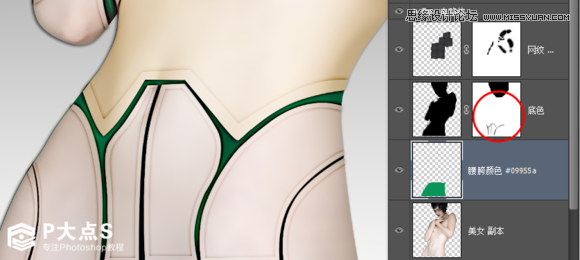
给他添加几个铆钉,画一个圆填充白色,然后添加图层样式
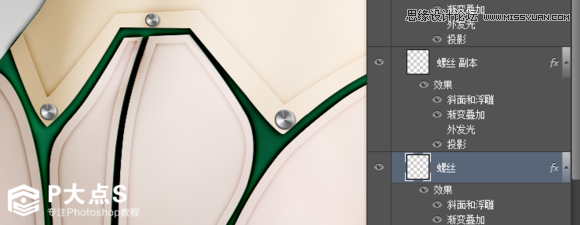
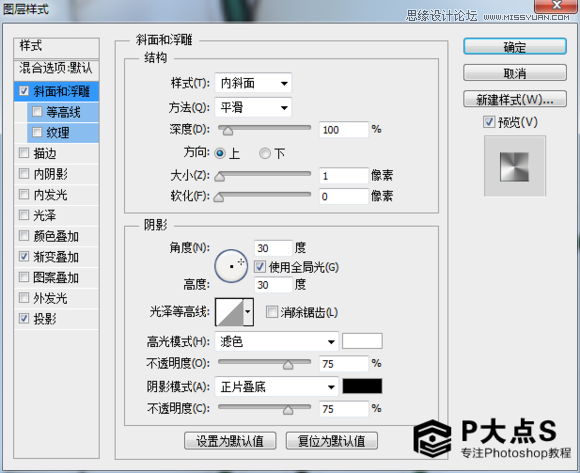
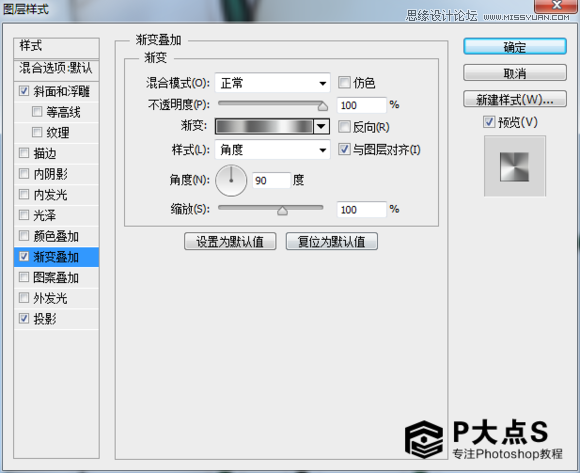
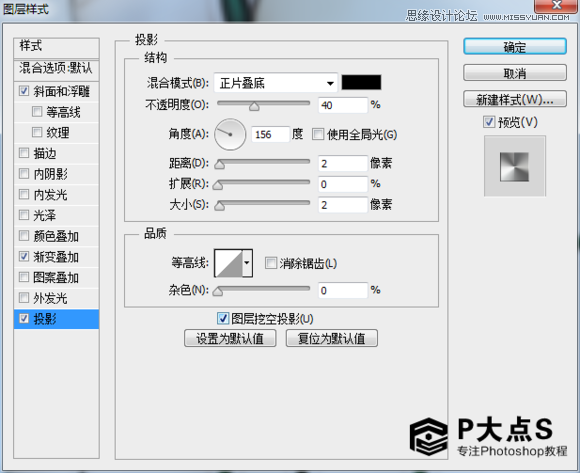
18、最后更换一下背景,把背景素材放到最下面去就可以了。 包括其它部分的一些细节,调整一下就完成了
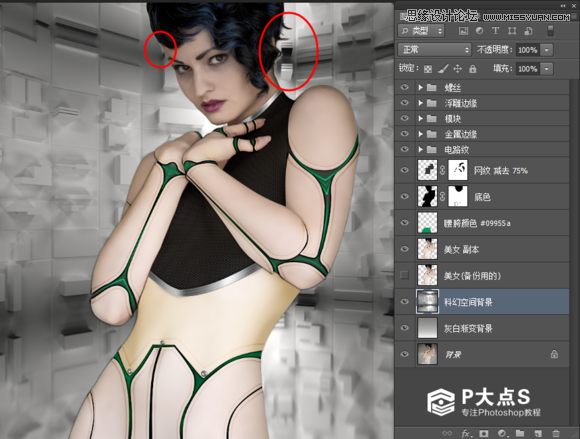
头发边缘处理:锁定图层透明像素,50%画笔按ALT吸取附近颜色 把它涂掉就可以了。另外脸上有一些比较粗糙的地方也可以模糊工具50%的柔边画笔把一些难看的地方磨皮一下,让她的皮肤更光滑一些。 另外很多模块具有光源方向,所以图层样式的全局光需要手动修改,否则阴影会违和。
检查细节无误之后,Ctrl+Alt+Shift+E 盖印,然后混合为【柔光】 用来增加画面的色泽跟饱和度,注意由于胸部的网格本身黑色的加了柔光之后会变得更黑,看不清楚网纹,所以添加蒙板,在蒙板中把网纹抠出来擦掉。
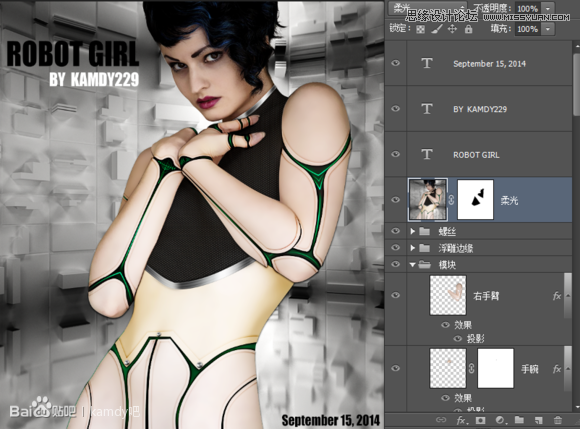
OK 最终效果图
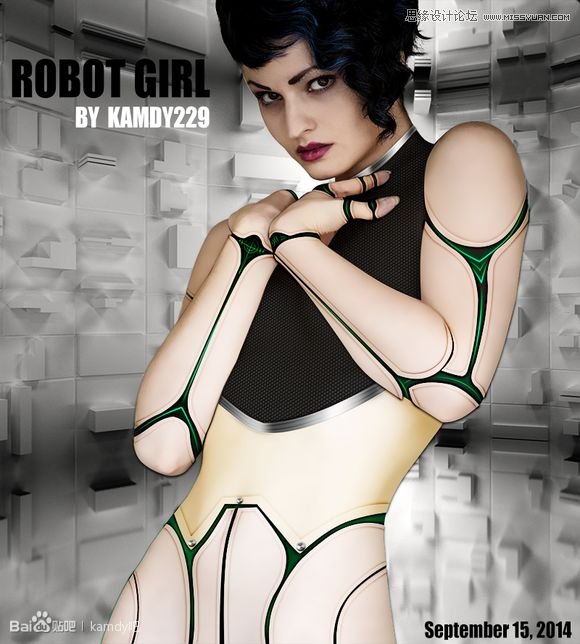
 情非得已
情非得已
推荐文章
-
 Photoshop制作唯美可爱的女生头像照片2020-03-17
Photoshop制作唯美可爱的女生头像照片2020-03-17
-
 Photoshop快速给人物添加火焰燃烧效果2020-03-12
Photoshop快速给人物添加火焰燃烧效果2020-03-12
-
 Photoshop调出人物写真甜美通透艺术效果2020-03-06
Photoshop调出人物写真甜美通透艺术效果2020-03-06
-
 Photoshop保留质感修出古铜色人像皮肤2020-03-06
Photoshop保留质感修出古铜色人像皮肤2020-03-06
-
 Photoshop制作模特人像柔润的头发效果2020-03-04
Photoshop制作模特人像柔润的头发效果2020-03-04
-
 古风效果:用PS调出外景人像中国风意境效果2019-11-08
古风效果:用PS调出外景人像中国风意境效果2019-11-08
-
 插画效果:用PS把风景照片转插画效果2019-10-21
插画效果:用PS把风景照片转插画效果2019-10-21
-
 胶片效果:用PS调出人像复古胶片效果2019-08-02
胶片效果:用PS调出人像复古胶片效果2019-08-02
-
 素描效果:用PS制作人像彩色铅笔画效果2019-07-12
素描效果:用PS制作人像彩色铅笔画效果2019-07-12
-
 后期精修:用PS给人物皮肤均匀的磨皮2019-05-10
后期精修:用PS给人物皮肤均匀的磨皮2019-05-10
热门文章
-
 Photoshop利用素材制作炫丽的科技背景2021-03-11
Photoshop利用素材制作炫丽的科技背景2021-03-11
-
 Photoshop使用中性灰磨皮法给人像精修2021-02-23
Photoshop使用中性灰磨皮法给人像精修2021-02-23
-
 Photoshop制作水彩风格的风景图2021-03-10
Photoshop制作水彩风格的风景图2021-03-10
-
 Photoshop制作创意的文字排版人像效果2021-03-09
Photoshop制作创意的文字排版人像效果2021-03-09
-
 Photoshop制作逼真的投影效果2021-03-11
Photoshop制作逼真的投影效果2021-03-11
-
 Photoshop制作故障干扰艺术效果2021-03-09
Photoshop制作故障干扰艺术效果2021-03-09
-
 Photoshop制作被切割的易拉罐效果图2021-03-10
Photoshop制作被切割的易拉罐效果图2021-03-10
-
 Photoshop制作人物支离破碎的打散效果2021-03-10
Photoshop制作人物支离破碎的打散效果2021-03-10
-
 Photoshop给美女人像快速转为素描效果
相关文章16692020-03-03
Photoshop给美女人像快速转为素描效果
相关文章16692020-03-03
-
 甜美效果:用PS调出室内美女清新淡雅效果
相关文章5022019-08-09
甜美效果:用PS调出室内美女清新淡雅效果
相关文章5022019-08-09
-
 美瞳特效:用PS制作人像美瞳眼镜效果
相关文章14562019-04-16
美瞳特效:用PS制作人像美瞳眼镜效果
相关文章14562019-04-16
-
 光线特效:用PS照片添加逼真的自然光线
相关文章7372019-04-14
光线特效:用PS照片添加逼真的自然光线
相关文章7372019-04-14
-
 冬季特效:用PS调出冬季唯美的人像效果
相关文章4222019-04-04
冬季特效:用PS调出冬季唯美的人像效果
相关文章4222019-04-04
-
 打散效果:用PS制作人像打散特效
相关文章19412019-03-29
打散效果:用PS制作人像打散特效
相关文章19412019-03-29
-
 朦胧仙境:用PS调出美女人像柔光效果
相关文章7792019-03-26
朦胧仙境:用PS调出美女人像柔光效果
相关文章7792019-03-26
-
 油画特效:用PS制作逼真的油画效果
相关文章10352019-03-16
油画特效:用PS制作逼真的油画效果
相关文章10352019-03-16
